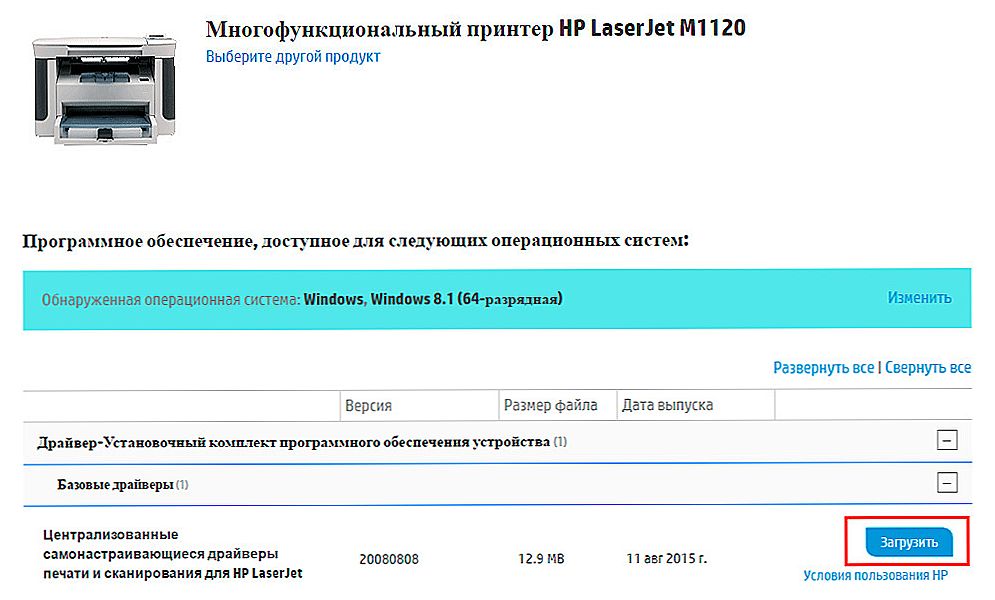obsah
- 1 HP LaserJet M1120 MFP
- 2 Nainštalujte požadovaný softvér
- 3 Skenovanie dokumentov MFP HP LaserJet M1120
- 4 záver
HP LaserJet M1120 MFP
Vážení priatelia, dnes budeme hovoriť o tom, ako používať skener HP LaserJet M1120 MFP. Súčasne sa vyrieši ďalšia otázka: čo robiť, ak zariadenie HP LaserJet M1120 MFP neskenuje? To je úplne problém so skenerom tohto prístroja bude vyriešený. Po prvé, poďme sa trochu bližšie pozrieť na tento nádherný gadget.
Takže verzia M1120 nie je len tlačiareň, ale multifunkčné zariadenie tri v jednom, ktoré umožňuje nielen tlačiť hotové dokumenty a iné dáta z počítača, ale aj kopírovať a skenovať. Môžete napríklad uzavrieť zmluvu v špeciálnom zásobníku pod viečkom (na sklo) a v prípade potreby vytlačiť niekoľko kópií. Nebudeme hovoriť o tom, ako sa používa takýto modul gadget, pretože ste to pravdepodobne už vedeli, ak ste toto zariadenie zakúpili.

Pripojenie a nastavenie multifunkčného zariadenia HP je jednoduché: stačí ovládače, kábel a niekoľko minút
Je lepšie ísť priamo na otázku skenovania. Pred použitím akéhokoľvek produktu, či už tlačiarne, klávesnice,flash disk a tak ďalej, musíte nainštalovať špeciálny softvér na počítač alebo prenosný počítač, ktorý umožní modul gadget plne pracovať. A v tomto prípade nebudú existovať žiadne výnimky. Informácie o inštalácii všetkých požadovaných aplikácií nájdete nižšie. Toto je veľmi potrebná operácia, pretože vynechaním tejto položky nemôžete s tlačiarňou robiť nič. Preto pokračujeme k ďalšiemu bloku a nainštalujeme potrebný softvér.
Nainštalujte požadovaný softvér
Priatelia, stojí za zmienku, že nasledujúca inštalácia (začínajúca od štvrtého bodu) sa dá vykonať pomocou inštalačného disku, ktorý sa dodáva so zariadením. Stačí ho vložiť do jednotky a nainštalovať softvér podľa pokynov na obrazovke, ako napríklad akúkoľvek hru. Nižšie uvažujeme o spôsobe inštalácie prostredníctvom súboru na prevzatie zo stránky podpory spoločnosti HP.
- Najprv musíte pripojiť tlačiareň k počítaču alebo notebooku cez USB. Kábel na pripojenie zariadenia je v zostave, takže zistenie, že to nebude problém. Ak sa náhle z nejakého dôvodu nebol v krabici, nezabudnite kontaktovať obchod, kde bolo zariadenie zakúpené.Ak ste však tento kábel stratili, zakúpte nový, inak nebudete môcť zariadenie používať.
- MFP od spoločnosti HP je teda pripojená k počítaču. Teraz zapnite tlačiareň pomocou tlačidla napájania na puzdre. Budete počuť charakteristické zvuky a tiež uvidíte, že indikátor napájania svieti zelenou farbou.
- V predvolenom nastavení systém automaticky spustí hľadanie ovládačov pre zariadenie. Počkajte, kým táto operácia nedosiahne svoj logický záver. Možno budete musieť reštartovať osobný počítač.
- Po reštarte (ak je to potrebné) otvorte prehliadač a prejdite na adresu https://support.hp.com/ru-ru/drivers/selfservice/hp-laserjet-m1120-multifunction-printer-series/3447595/model/3447596. Toto je stránka sťahovania softvéru pre našu tlačiareň. V prípade potreby zmeňte verziu operačného systému počítača, ak ho lokalita nerozpozná správne.
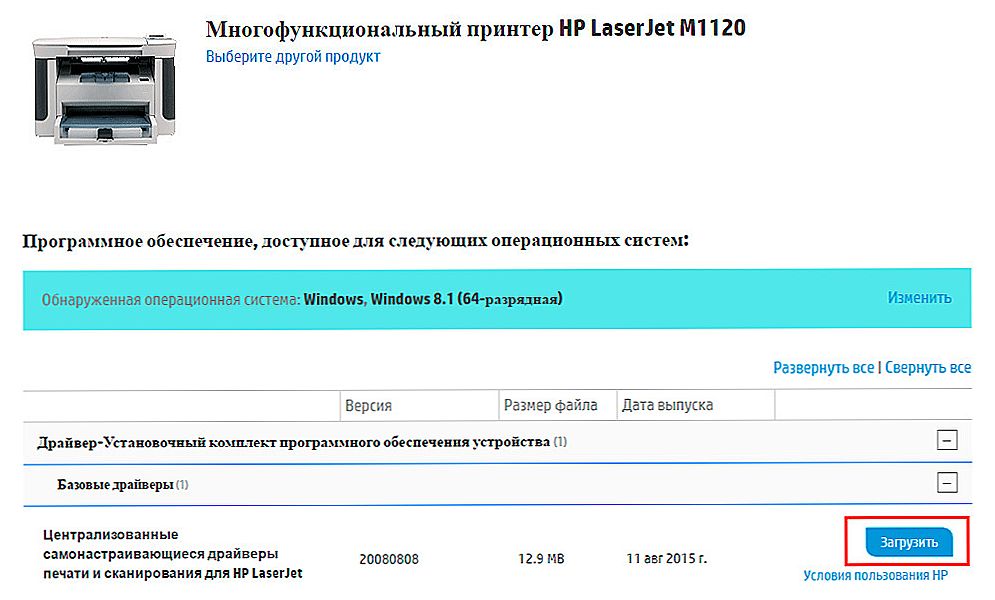
Ak chcete spustiť sťahovanie softvéru, kliknite na tlačidlo Prevziať.
- Kliknite na kartu "Driver - Device Installation Kit" a kliknite na pole "Basic drivers", ktoré sa zobrazí a kliknite na tlačidlo "Download" vedľa názvu ovládača (modré tlačidlo vpravo).
- Po prevzatí tohto súboru ho nainštalujte ako správcu, kliknite naň pravým tlačidlom a vyberte príslušnú položku.Inštalácia netrvá veľa času, je to jednoduché: postupujte podľa pokynov a pokynov v dialógových oknách. Upozorňujeme, že softvér HP LaserJet M1120 MFP je tiež súčasťou tohto softvéru.
- Teraz sa vráťte späť na rovnaké stránky, ale teraz otvorte kartu "Firmware". Okamžite sa zobrazí tlačidlo na stiahnutie. Program nainštalujte ako v predchádzajúcom odseku.
- Po inštalácii obidvoch programov reštartujte počítač alebo notebook. Hotovo!
Skenovanie dokumentov MFP HP LaserJet M1120
Je čas hovoriť, ako skenovať dokumenty pomocou našej tlačiarne. Teraz to bude možné, pretože sme predtým nainštalovali program na skenovanie spolu s iným softvérom. Takže môžete skenovať tromi spôsobmi:
- Na sklo pod krytom tlačiarne môžete umiestniť potrebný dokument a potom stlačiť tlačidlo Skenovať na zariadení MFP. Potom stačí počkať na dokončenie procesu a prejdite do priečinka, kde sú uložené naskenované dokumenty. Štandardne, v počítačoch s operačným systémom Windows, systémové priečinky "Obrázky" slúžia ako také.

Kliknite na tlačidlo - dostanete výsledok 🙂
- Druhá možnosť: na pracovnej ploche po inštalácii sa zobrazí ikona skenera HP LaserJet M1120 MFP. Dvakrát kliknite na ňu a spustite nástroj. Prirodzene musíte najprv položiť dokument do zásobníka. Program poskytuje jednoduché používateľské rozhranie, takže s ním nebudú žiadne problémy.
- Treťou možnosťou je použitie aplikácie ABBYY Scan Station alebo podobných produktov ABBYY, ktoré sú dobre známe zamestnancom kancelárie. Tieto nástroje vám umožňujú nielen skenovať dokumenty, ale aj skombinovať ich do bežných súborov PDF, archívov atď. Tu môžete rozpoznať text, ak je dobre vytlačený. Všeobecne platí, že tam je miesto, kde sa potulovať.
záver
Takže teraz viete, ako používať všetky funkcie tlačiarne HP LaserJet M1120 MFP. Ukázalo sa, že všetko, čo bolo potrebné, bolo jednoducho nainštalovať špeciálny softvér buď z webových stránok spoločnosti HP alebo z inštalačného disku, ktorý bol dodaný so zariadením. Nezabudnite zdieľať svoje názory, dojmy, rovnako ako osobné skúsenosti v komentároch!